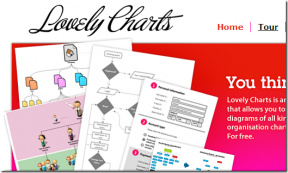Keresés és csere a Google Dokumentumokban
Vegyes Cikkek / / September 19, 2023
A Google Dokumentumokkal egyszerűen megírhatja a kívánt tartalmat, és a nagyszerű szinkronizálási funkciónak köszönhetően bármilyen eszközről elérheti azt. Hibák azonban előfordulhatnak, és ha a Google Dokumentumokba gépelés közben hibázott, használhatja a keresés és csere funkciót a Google Dokumentumokban. Ez az útmutató mindent tartalmaz, amit tudnia kell róla.
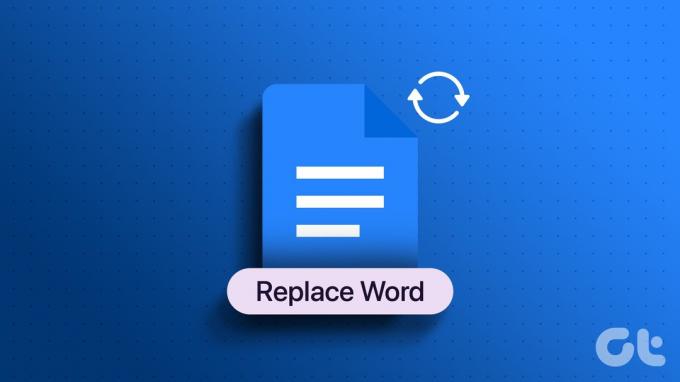
A Google Dokumentumok egy hatékony és felhasználóbarát szövegszerkesztő eszköz, amely funkciók széles skáláját kínálja a dokumentumszerkesztési folyamat egyszerűsítéséhez. A szavak keresésének és cseréjének lehetősége a Google Dokumentumokban hasznos lehet, ha ki kell javítania egy ismétlődő elírást, ki kell cserélnie bizonyos szavakat és kifejezéseket, vagy globális változtatásokat kell végrehajtania. Mutatjuk, hogyan kell csinálni.
Olvassa el is: Hogyan készítsünk függő behúzást a Google Dokumentumokban
1. Keressen rá egy szóra, és cserélje le a Google Dokumentumokban PC segítségével
Könnyen lecserélheti a szavakat a számítógépén lévő Google Dokumentumokban. Mindössze annyit kell tennie, hogy:
1. lépés: Nyissa meg a Google Dokumentumokat a böngészőjében, és lépjen a módosítani kívánt dokumentumhoz.
Nyissa meg a Google Dokumentumokat
2. lépés: Kattintson a Szerkesztés lehetőségre a menüsorban, és válassza a „Keresés és csere” lehetőséget.
Tipp: Használhatja a billentyűparancsot is Ctrl + H.
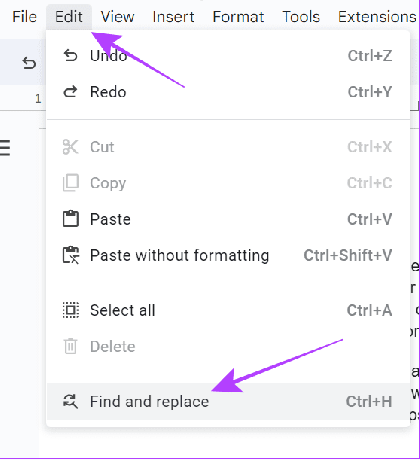
3. lépés: Adja hozzá a keresni kívánt szót és azt, hogy mit cseréljen le.
jegyzet: Jelölje be a következő négyzeteket:
- Mérkőzés esetén: Csak a beírt szó nagybetűs írásmódjával megegyező szavak beállításainak módosítása.
- Használjon reguláris kifejezéseket: Ez akkor hasznos, ha módosítja a szöveges karakterláncokat.
- Hagyja figyelmen kívül a latin diakritikusokat: Ha speciális karaktereket használt a szövegben, ez az opció megváltoztatja a szavakat, miközben figyelmen kívül hagyja azokat.
4. lépés: Most válassza a Csere lehetőséget, ha meg szeretné változtatni a szót egy adott helyen, vagy az Összes cseréje lehetőséget az összes megváltoztatásához.

2. Szavak keresése és cseréje a billentyűparancsokkal a számítógépen
A dolgok leegyszerűsítése érdekében a Google Dokumentumok azt is lehetővé teszi, hogy billentyűparancsokkal keressen és helyettesítsen egy szót a Google Dokumentumokban. Íme a használható gyorsbillentyűk:
| Funkció | ablakok | Mac operációs rendszer |
| megtalálja | Ctrl + f | Command + f |
| Keresse meg és cserélje ki | Ctrl + h | Command + Shift + h |
3. Extension Add-on használata számítógépen
A fent említett lépéseken kívül a Google Dokumentumokban lévő szavakat kiterjesztésekkel is lecserélheti. Ez a funkció jelenleg csak PC-felhasználók számára érhető el. Kovesd ezeket a lepeseket:
Jegyzet: Az itt említett eszköz csak 30 kattintást tesz lehetővé az ingyenes verzióhoz. Az eszköz további használatához elő kell fizetni a prémiumra.
1. lépés: Nyissa meg a Google Dokumentumokat a böngészőjében, és lépjen a szerkeszteni kívánt dokumentumhoz.
Nyissa meg a Google Dokumentumokat a böngészőjében
2. lépés: Kattintson az Extensions (Bővítmények) elemre, válassza a Bővítmények lehetőséget, majd kattintson a „Bővítmények beszerzése” lehetőségre.
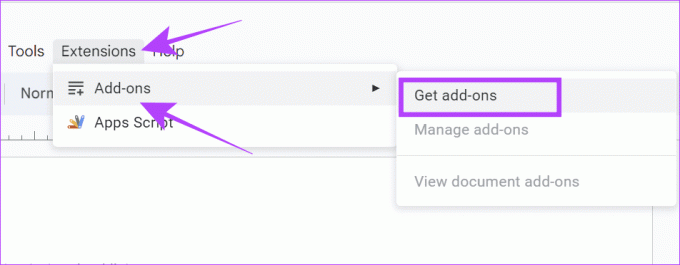
3. lépés: Keresse meg és nyissa meg a „Speciális keresés és csere” lehetőséget.

4. lépés: Nyissa meg a bővítményt, és kattintson a Telepítés gombra.

5. lépés: Kattintson a Folytatás gombra a telepítés megerősítéséhez.

6. lépés: Erősítse meg Google-fiókját, és adja meg a szükséges engedélyeket az Engedélyezés gombra kattintva.
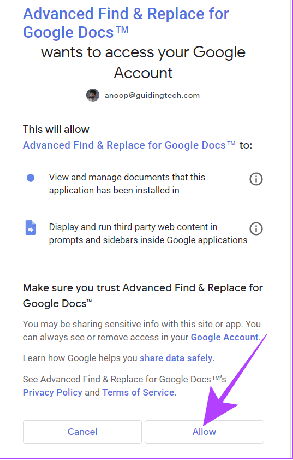
7. lépés: A telepítést követően a bővítményt a Bővítmények > „Speciális keresés és visszafizetés a dokumentumokhoz” menüpontból érheti el.
8. lépés: Válassza a „Keresés és csere” lehetőséget.
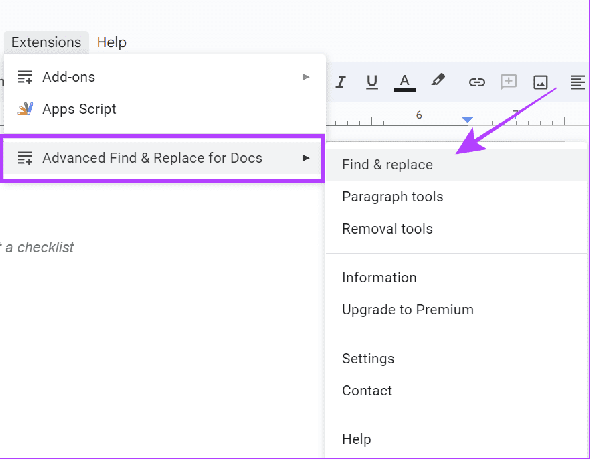
9. lépés: Az eszköz használata után beírhatja a keresendő szavakat és azt, hogy mit kell helyettesítenie.
Az eszköz legjobb része az, hogy lehetővé teszi a szövegek formázással történő helyettesítését.
4. Szavak keresése és cseréje a Google Dokumentumokban okostelefonon
Ami az okostelefon-felhasználókat illeti, az alábbi lépéseket követve minden platformon megtalálhatja és lecserélheti a szavakat a Google Dokumentumokban.
Androidon
1. lépés: Nyissa meg a dokumentumot a Google Dokumentumok alkalmazásban.
2. lépés: Koppintson a három pontra a jobb felső sarokban, és válassza a „Keresés és csere” lehetőséget.


3. lépés: Adja hozzá a lecserélni kívánt szót, és érintse meg a keresés vagy az Enter gombot a billentyűzeten.
Tipp: Ha az eredmények nem jelennek meg, nyissa meg újra a „Keresés és csere” lehetőséget, és látni fogja a lehetőségeket.

4. lépés: Szó cseréjéhez érintse meg a három pontot a jobb felső sarokban, és válasszon a következők közül:
- Csere: Csak a választott szavakat cserélje ki.
- Cserélje ki az összeset: Változtasd meg az összes szót.


5. lépés: Írja be a szót, amellyel le szeretné cserélni a meglévő szót, és érintse meg a Csere elemet.

iPhone-on
1. lépés: Nyissa meg a dokumentumot a Google Dokumentumokban > koppintson a három pontra a jobb felső sarokban, és válassza a „Keresés és csere” lehetőséget.


2. lépés: Adja hozzá a szót a Kereséshez, és koppintson a pipára.
Tipp: Ha az eredmények nem jelennek meg, a lehetőség megtekintéséhez nyissa meg újra a „Keresés és csere” lehetőséget.
3. lépés: Szó cseréjéhez érintse meg ismét a három pontot a jobb felső sarokban, és válasszon a következők közül:
- Csere: Egy adott szó helyettesítésére.
- Minden: Minden szót megváltoztatni.
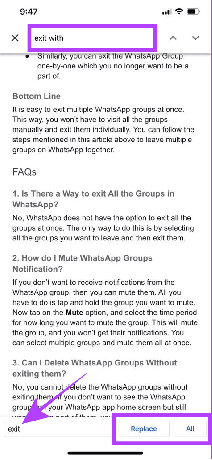
Hibamentes tapasztalat
A Google Dokumentumok egyszerű és könnyű kezelőfelületet biztosít a felhasználók számára dokumentumaik szerkesztéséhez. Hibák azonban előfordulhatnak, és ha nem szeretné minden idejét a hibák keresésével és módosításával tölteni, könnyen megtalálhatja és kicserélheti őket a Google Dokumentumokban. Ezenkívül érdemes megtanulnia, hogyan kell hozzon létre egy Em kötőjelet a Google Dokumentumokban.
Utolsó frissítés: 2023. szeptember 15
A fenti cikk olyan társult linkeket tartalmazhat, amelyek segítenek a Guiding Tech támogatásában. Ez azonban nem befolyásolja szerkesztői integritásunkat. A tartalom elfogulatlan és hiteles marad.

Írta
Anoop több mint 3 éves tapasztalattal rendelkező tartalomíró. A GT-nél az Androidról, a Windowsról és az Apple ökoszisztémájáról is foglalkozik. Munkái számos kiadványban megjelentek, köztük az iGeeksBlogban, a TechPP-ben és a 91 mobilokon. Amikor nem ír, látható a Twitteren, ahol megosztja a legújabb frissítéseket a technológiáról, a tudományról és még sok másról.